[3DS Max教程]茶杯(旋转+多边形建模)
来源:sc115.com | 427 次浏览 | 2011-07-09
标签: 3DS Max 3DS Max教程]茶杯 3DSMax
1 在前视图中用line画出如图线段

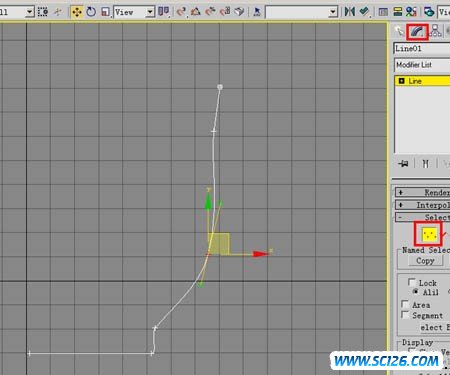
进入修改面板,选择线段顶点,右击选为Bezier ,调整如图(共五个点)
3 选择线段
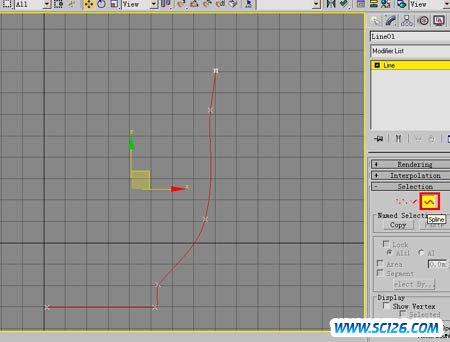
调正OUTLINE数值如图
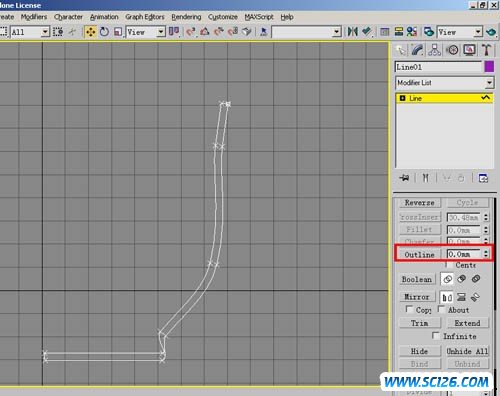
调正杯底线段,可以删掉多余的点
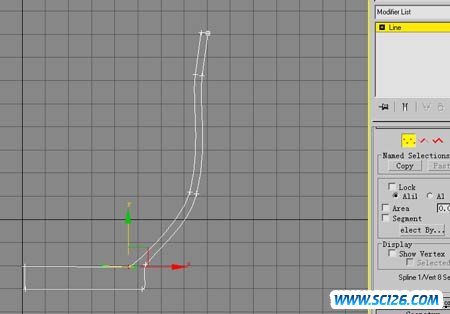
选择INTERT在杯最上端添加新点。如图(为了旋转后使杯口产生倒角)再转换点为Bezier调正。
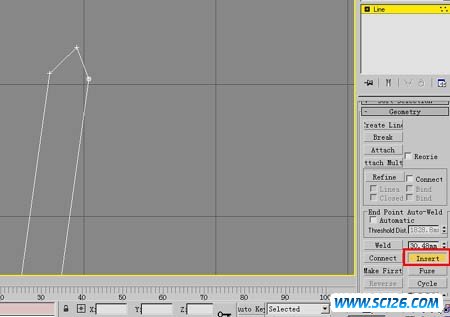
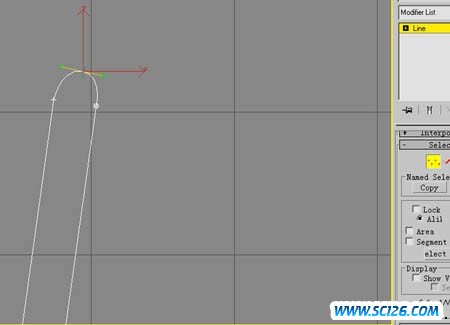
加入LATHE Y轴 Min(如果杯底不完整可以点选weld)
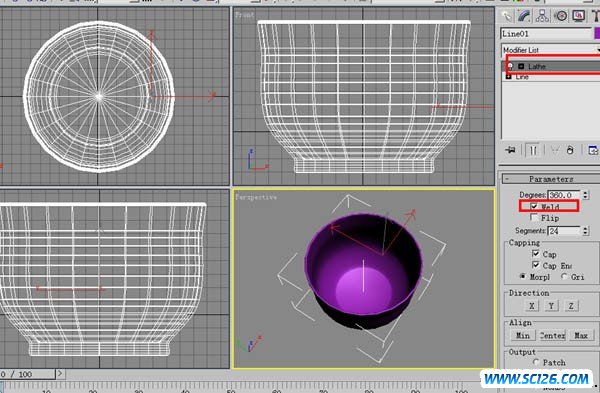
杯身已经完成。现在我们来做杯把,右击杯子转为多边形。
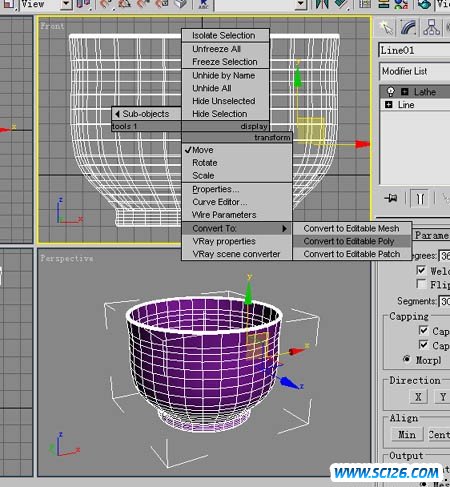
为了能在视图中很好的操作,我们需要在顶视图中选择如图这两排面。
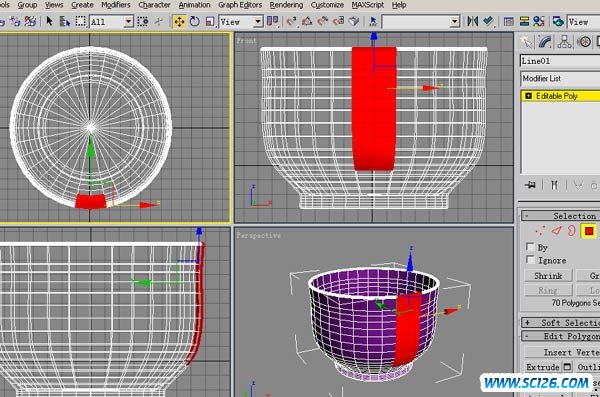
在透视图中去掉多余的面选择,只剩余如图8块面。
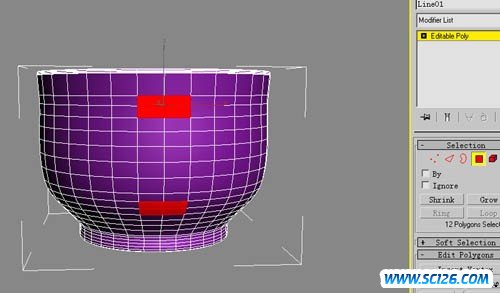
挤压这8块面(数值根据自身决定)
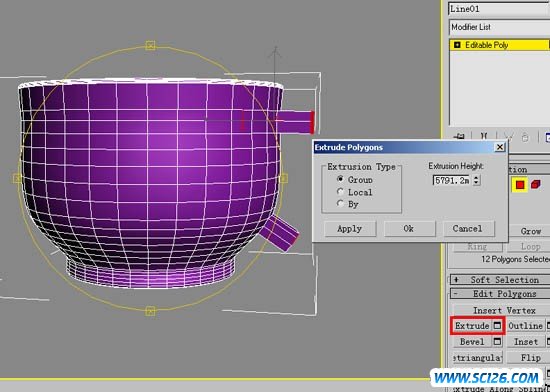
进入点选择,调正杯把如图:
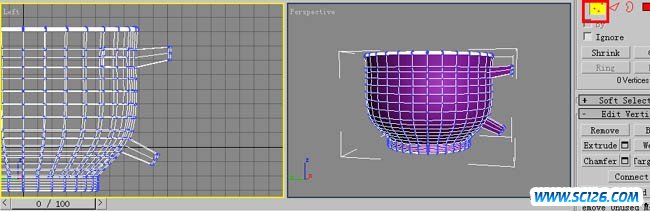
连续挤压两次,再按Delete键删除如图:

再次调整如图:
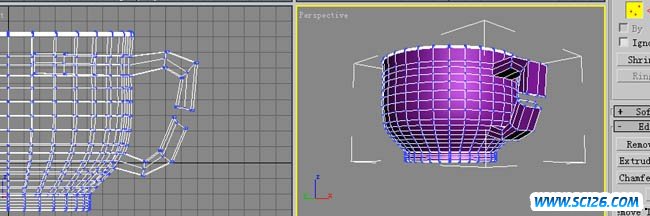
手动焊接这八个点。

杯把建模基本完成。现在加入meshsmooth渲染看看,效果不错。
但有一个问题就是加入细分后杯身浪费了很多面。
我们下面就来解决这个问题。
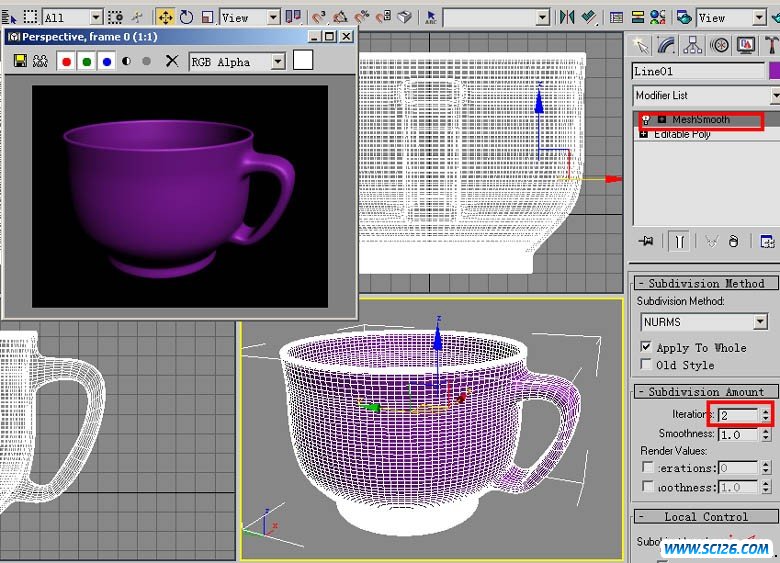
返回多边形,在左视图中选择杯把所有的面。
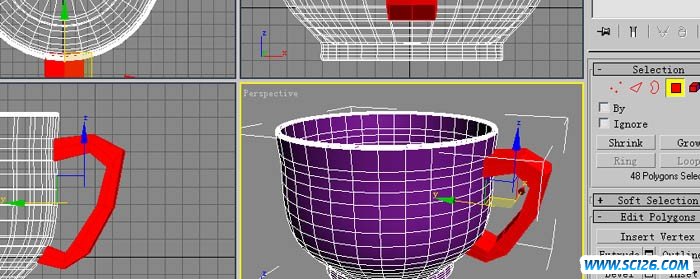
返回细分,取消如图选择,再次渲染。
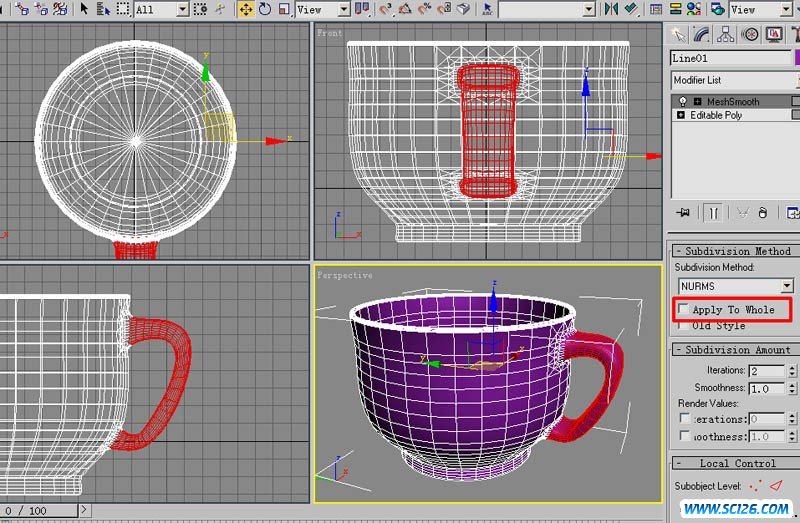
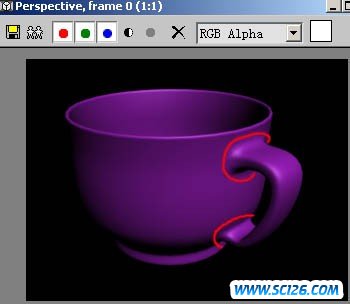
可以看出杯身与杯把之间有点问题,再次返回多边形操作,选择出杯身与杯把结合处的线。
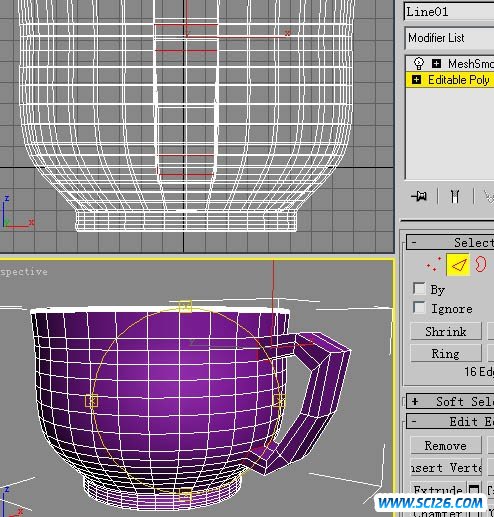
硬边:
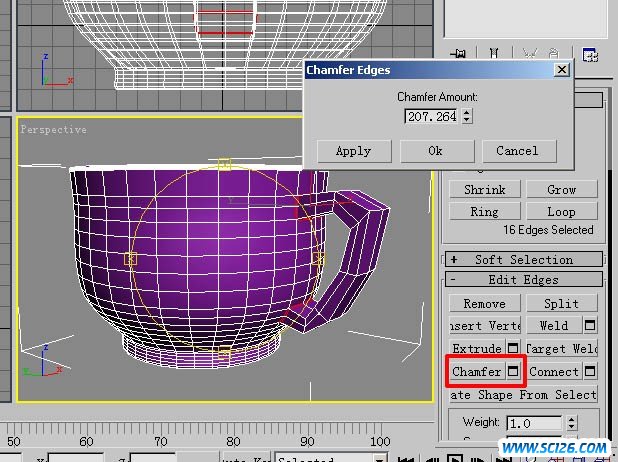
由于硬边后出现了三角面,我们需要将他们悍接(共八个)
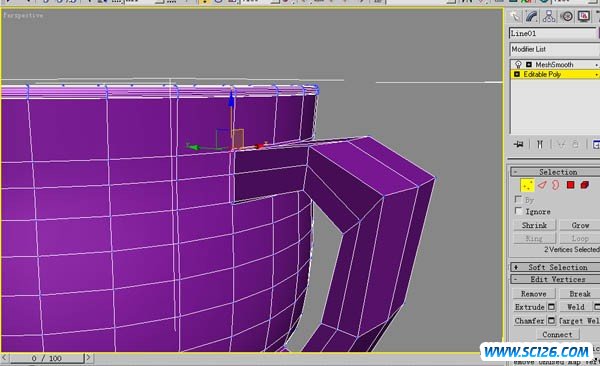
完成了!
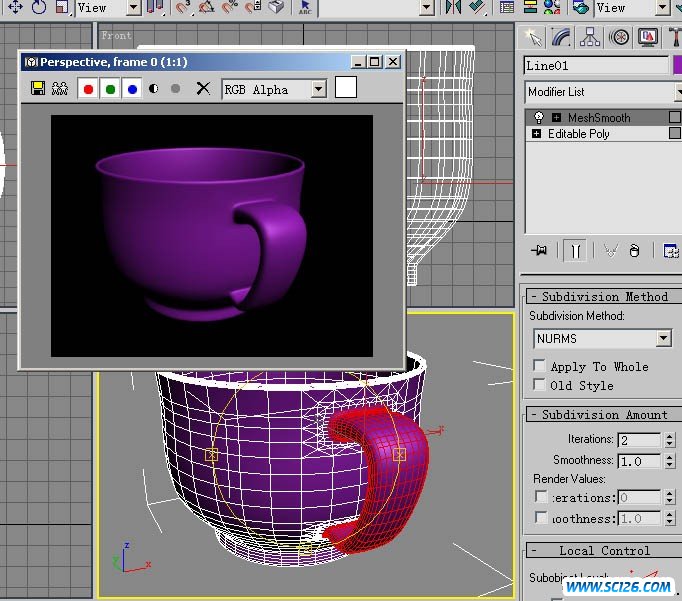
如果不满意杯把的造型可以再调正!
最后渲染下!

搜索: 3DS Max 3DS Max教程]茶杯 3DSMax
- 上一篇: 3DS Max打造吉它与萨克斯
- 下一篇: 螺旋转梯的打造(3D教程)
 古典书画艺术PPT模板
古典书画艺术PPT模板 金鱼动态PPT模板
金鱼动态PPT模板 个人简历PPT模板免费下载
个人简历PPT模板免费下载 竹石古典文化PPT模板
竹石古典文化PPT模板 静物物语PPT模板
静物物语PPT模板 幽雅之夜黑色背景PPT模板
幽雅之夜黑色背景PPT模板 清风蓝韵背景PPT模板
清风蓝韵背景PPT模板 网络人物与博客PPT模板
网络人物与博客PPT模板 工作汇报PPT模板免费下载
工作汇报PPT模板免费下载